Jak edytować i dostosowywać stronę Moje konto WooCommerce (przewodnik krok po kroku)
Opublikowany: 2022-07-07Strona „Moje konto” jest kluczowym elementem w witrynie eCommerce. Ta strona odpowiada za zamknięcie transakcji i stworzenie lojalnej bazy klientów. Jeśli próbujesz zwiększyć konwersje swojego sklepu WooCommerce, musisz wiedzieć, jak edytować stronę Moje konto WooCommerce. Można to zrobić edytując kod lub używając wtyczki.
W tym artykule pokażemy głównie, jak edytować stronę Moje konto za pomocą ' Edytor strony mojego konta ' wraz z sugestiami niektórych popularnych wtyczek dostosowujących do strony Moje konto w WooCommerce.
Dlaczego możesz potrzebować edytować stronę mojego konta w WooCommerce
Istnieje kilka powodów, dla których konieczna może być edycja strony konta WooCommerce. Na przykład możesz chcieć dodać pola niestandardowe do formularza rejestracyjnego lub zmienić domyślną kolejność pól.
Ponadto możesz dodać niestandardową zawartość do strony Moje konto, na przykład wiadomość powitalną lub instrukcje dotyczące korzystania z witryny.
Jak edytować i dostosowywać stronę Moje konto WooCommerce (2-łatwe metody)
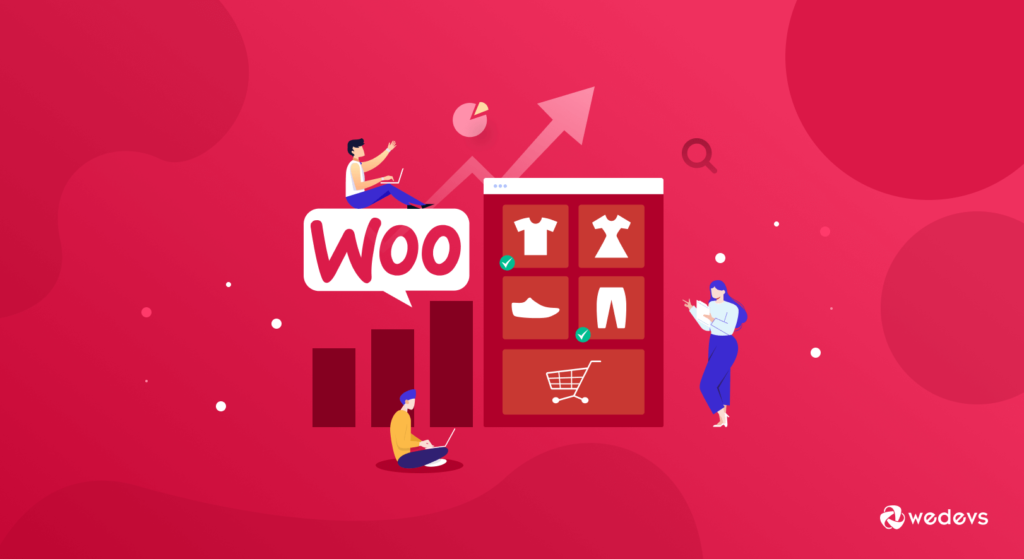
Dzisiaj pokażemy Ci 2 różne sposoby edycji strony Moje konto WooCommerce-
- Metoda 1: Edycja strony Moje konto za pomocą wtyczki
- Metoda 2: Dostosowywanie strony mojego konta za pomocą kodu
Metoda 1: Edycja strony Moje konto za pomocą wtyczki
Istnieje wiele sposobów edytowania i dostosowywania strony Moje konto WooCommerce. Najprostszym sposobem jest edytowanie go za pomocą Edytora strony mojego konta dla WooCommerce. Pokażemy Ci cały proces krok po kroku, jak to zrobić tutaj za pomocą wtyczki.
Zanim przejdziemy do procesu, powinieneś wiedzieć, że ten edytor strony Moje konto WooCommerce umożliwia użytkownikowi dostosowanie konta i dodanie nowych niestandardowych punktów końcowych, aby wyświetlić wszelkie dodane informacje na stronie Moje konto WooCommerce.
Zacznijmy od zera-
Krok 1: Instalacja wtyczki „Edytor strony mojego konta”
Zaloguj się na swoje konto WooCommerce i pobierz plik .zip. Następnie przejdź do administratora WordPress> Wtyczki> Dodaj nowy. Prześlij właśnie pobrany plik wtyczki i kliknij Zainstaluj teraz . Na koniec aktywuj rozszerzenie.
Krok 2: Konfiguracja ustawień strony Moje konto
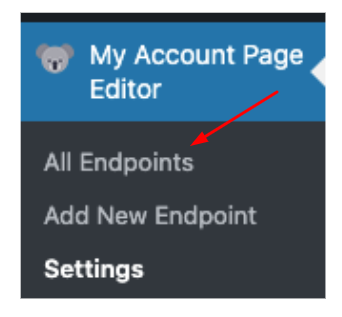
Jak tylko aktywujesz wtyczkę, od razu w panelu administracyjnym WordPressa pojawi się nowe menu z tagiem „ Moje konto Edytor strony ”
Kliknięcie zakładki Wszystkie punkty końcowe przeniesie Cię na stronę, na której możesz wyświetlić wszystkie niestandardowe punkty końcowe, które utworzyłeś za pomocą tej wtyczki.
Krok 3: Dodawanie nowych punktów końcowych
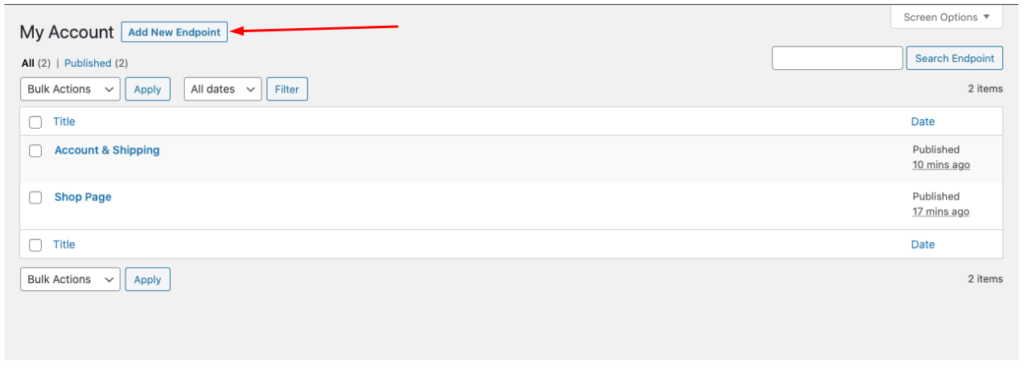
Na stronie Moje konto utwórz nową pozycję/kartę menu, klikając Dodaj nowy punkt końcowy. Podczas tworzenia nowego punktu końcowego możesz określić następujące szczegóły:
- Przypisz tytuł punktu końcowego
- Dołącz unikalny ślimak menu
- Wybierz z dostępnej ikony
- Ogranicz według ról użytkowników (pozostaw puste, aby zastosować dla wszystkich klientów)
- Wybierz typ punktu końcowego
- Ustaw niestandardową treść za pomocą edytora
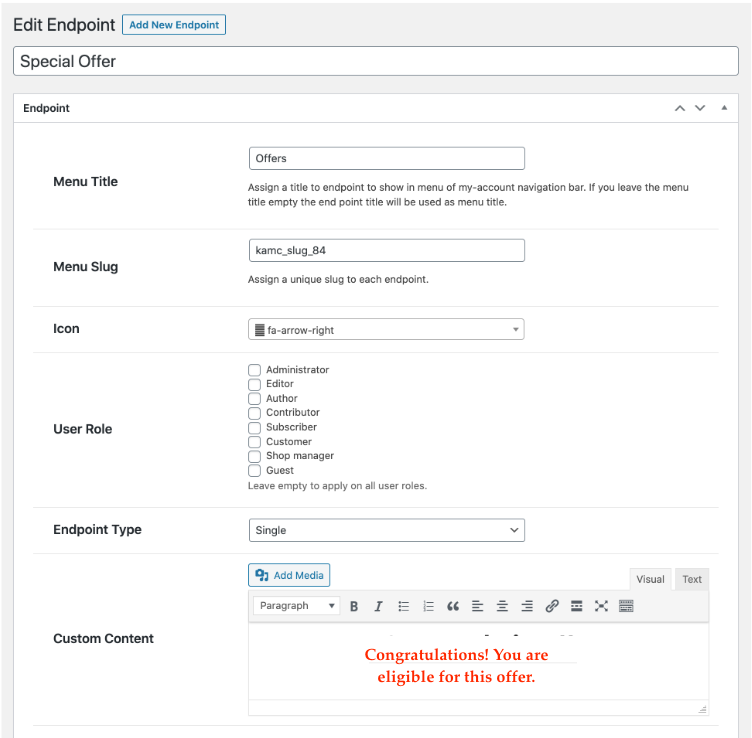
Krok 4: Dodawanie punktu końcowego w formie grupy
Po wybraniu opcji zgrupowanego punktu końcowego pojawią się dwa dodatkowe pola:
- Wybierz niestandardowe punkty końcowe, które mają być wyświetlane jako niezawodne
- Wybierz domyślne punkty końcowe, które mają być wyświetlane jako niezawodne
Niezawodny punkt końcowy zostanie wymieniony pod tym punktem końcowym grupy po automatycznym usunięciu z menu mojego konta.
Co możesz dostosować w ustawieniach ogólnych
Będziesz mógł dostosować:
- Typ wyświetlania punktu końcowego
- Styl motywu (dziedziczy domyślny styl motywu. Punkty końcowe grupy nie są zgodne)
- Lewy pasek boczny (zastępuje menu niestandardowym stylem wtyczki)
- Prawy pasek boczny (zastępuje menu niestandardowym stylem wtyczki)
- Karty (zastępuje menu niestandardowym stylem wtyczki)
- Dodaj tekst, tło i kolor najechania kursorem
- Możliwość ukrycia domyślnych punktów końcowych
- Włącz/wyłącz zdjęcie profilowe
- Zmień kolejność punktów końcowych
Metoda 2: Dostosowywanie strony mojego konta za pomocą kodu
Strona Moje konta jest zbudowana za pomocą shortcode, co oznacza, że można ją dostosować za pomocą kodu. Aby to zrobić, musisz edytować plik functions.php swojego motywu. Jeśli nie czujesz się na siłach do edycji kodu, zalecamy wykonanie kopii zapasowej witryny przed kontynuowaniem.
Po utworzeniu kopii zapasowej witryny otwórz plik functions.php motywu w edytorze tekstu, takim jak Notatnik lub TextEdit. Następnie dodaj następujący kod na dole pliku:
add_filter( 'woocommerce_my_account_menu_items', 'bbloomer_remove_my_account_links' ); function bbloomer_remove_my_account_links( $menu_links ){ unset( $menu_links['dashboard'] ); // Usuń link do pulpitu nawigacyjnego unset( $menu_links['payment-methods'] );
Alternatywne wtyczki do edycji i dostosowywania strony Moje konto WooCommerce
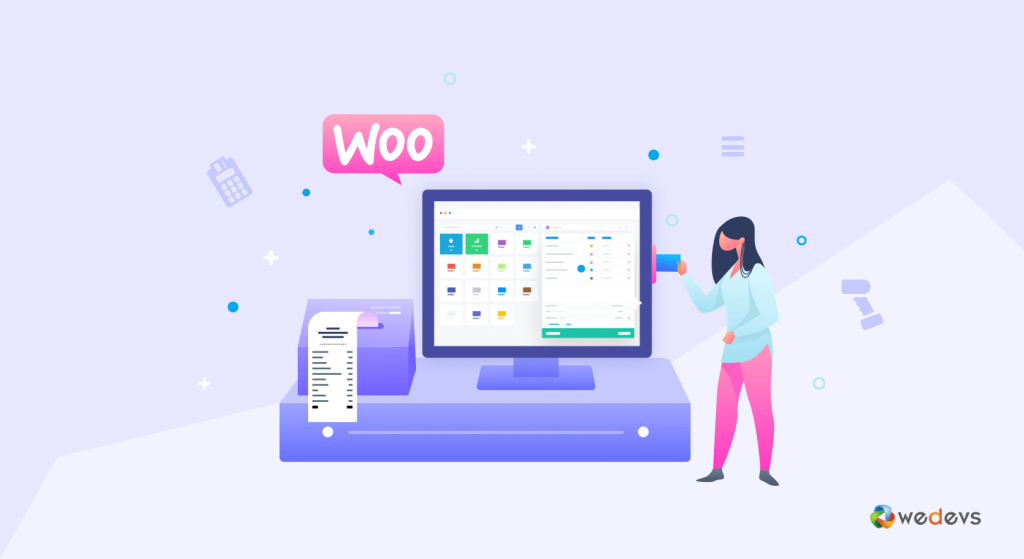
Możesz nie lubić kodowania lub prawdopodobnie jesteś osobą niezbyt techniczną. Wtedy z przyjemnością skorzystasz z wymienionych poniżej wtyczek WooCommerce, które otwierają drzwi do pełnego dostosowania strony Moje konto WooCommerce bez konieczności jej programowego dostosowywania.
1. WooCommerce – Dostosuj moje konto do WooCommerce
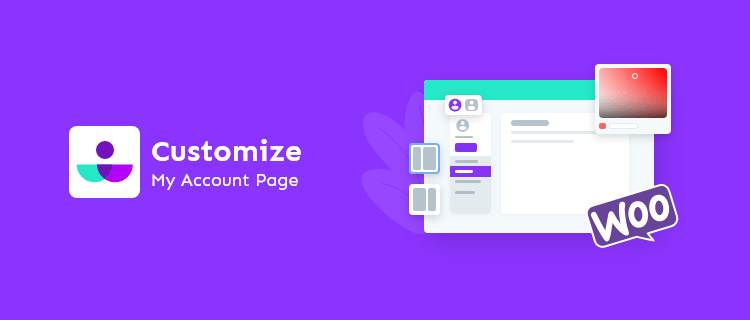
Pożegnaj się z kłopotami z tworzeniem niestandardowych stron WordPress lub dodawaniem punktów końcowych w nieuporządkowany sposób. Ta wtyczka umożliwia dodawanie niestandardowych punktów końcowych (zakładek) Mojego konta za pomocą dostosowywania na żywo z potężnym panelem dostosowywania. Jedną z najlepszych funkcji tej wtyczki jest możliwość grupowania punktów końcowych w celu utworzenia zakładki, a następnie dodawania zakładek jako podstron, które są przeznaczone pod stroną nadrzędną. Dodanie do niego niestandardowego CSS jest tak proste, jak ABC.

Cena : 49 USD (rozliczanie roczne)
2. Codecanyon – niestandardowe strony mojego konta WooCommerce
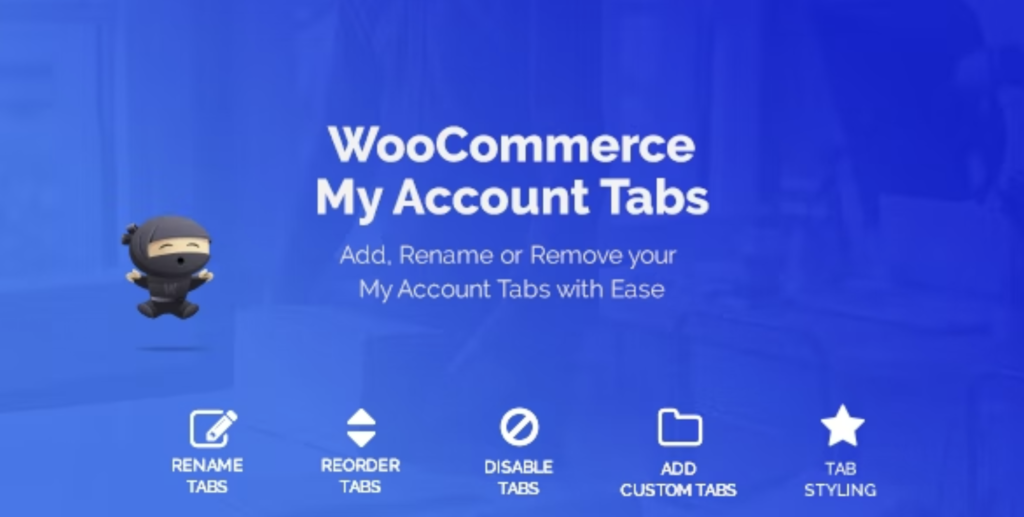
Ta niedroga wtyczka pozwala łatwo i szybko stworzyć piękną, czystą i wygodną stronę mojego konta w WooCommerce. Możliwość pełnego dostosowania wyglądu własnych stron konta, dodawania interesujących funkcji, takich jak trzy różne układy, kolor tła i niestandardowy tekst, sprawia, że ta wtyczka jest odpowiednia dla każdego motywu. Ta wtyczka umożliwia utworzenie pojedynczej strony dla Mojego konta. Możesz wybrać jeden z trzech różnych układów i całkowicie przebudować stronę Moje konto WooCommerce za pomocą niestandardowych opcji CSS dostarczonych we wtyczce.
Cena : 34 USD (licencja zwykła)
3. IconicWP – strony konta WooCommerce
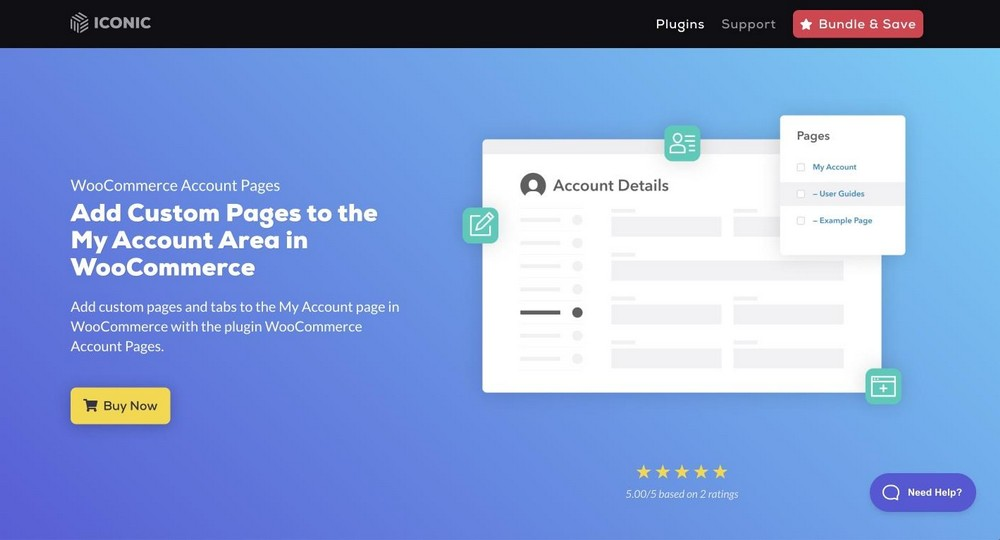
Wtyczka działa bardziej jak dodatkowa funkcjonalność, a nie jak zainstalowana wtyczka w WooCommerce. Nie musisz się martwić o dodanie łącza z zakładkami do strony Moje konto, ponieważ wtyczka IconicWP bezproblemowo integruje się z WooCommerce i dodaje nieograniczoną liczbę zakładek do strony Moje konto WooCommerce, umożliwiając wyświetlanie dowolnej dodanej strony jako łącza z zakładkami. Pokochasz to, jeśli chcesz dodać wiele stron „Moje konto” do swojej witryny. Również dla klientów, którzy potrzebują różnych kart i linków do strony swojego konta. Ma wszystko, czego potrzebujesz, aby utworzyć wszystkie potrzebne strony Moje konto.
Cena : 49 USD rocznie za jedną witrynę
4. YITH – WooCommerce Dostosuj stronę Moje konto
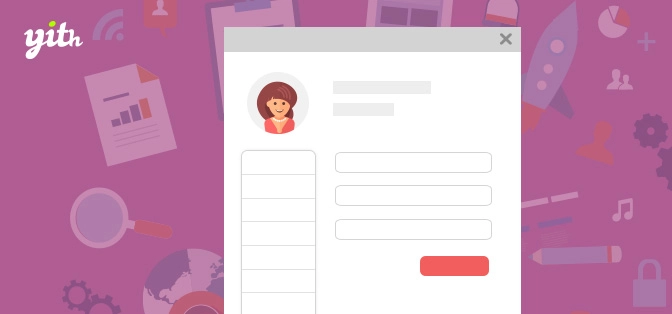
YITH WooCommerce Dostosuj stronę Moje konto pozwala zmienić domyślną zawartość i wyświetlać to, czego potrzebują Twoi klienci na stronie Moje konto WooCommerce. To świetny sposób na dostosowanie strony konta bez konieczności modyfikowania jakichkolwiek plików, a nawet kodu. Korzystając z tego rozszerzenia, możesz łatwo dostosować to, co jest wyświetlane na kontach Twoich klientów, zgodnie z ich rolą lub po prostu ukryć niektóre sekcje, których nie chcesz wyświetlać. Możesz również edytować e-mail, który zostanie wysłany po zalogowaniu.
Cena : 59,99 USD/rok
Przeczytaj także: Jak dostosować stronę produktu WooCommerce w 3 prostych krokach
Korzyści z dostosowania strony Moje konto WooCommerce
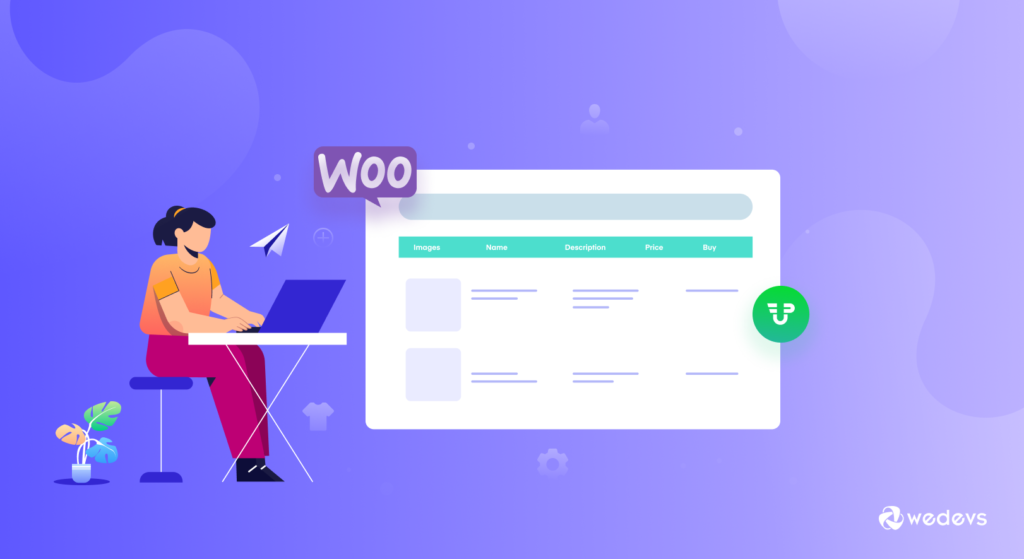
Obecnie wiele osobistych stron internetowych to za mało. Ludzie chcą czegoś więcej i tutaj przydaje się dostosowywanie witryn osobistych. Dostosowywanie jest ważne, aby pomóc Ci podkreślić to, co czyni Twoją firmę lub witrynę wyjątkową i nie ogranicza się tylko do logo lub schematu kolorów tekstu. Chociaż istnieje kilka łatwych sposobów na skonfigurowanie niestandardowego profilu konta, czasami może on wymknąć się spod kontroli, zwłaszcza jeśli potrzebujesz więcej niż to, co zapewniają najprostsze rozwiązania.
Możesz sprawdzić, czy warto poświęcić dodatkowy czas na dodanie kilku linijek kodu, które zapewnią większą funkcjonalność, a także pozwolą użytkownikom wybrać dokładnie, w jaki sposób chcą wyświetlać swoją obecność online, zamiast ograniczać się innymi ograniczeniami platformy przed dokonaniem wyboru gotowe rozwiązanie.
Oto niektóre z kluczowych korzyści, jakie daje dostosowanie strony Moje konto w WooCommerce:
- Zminimalizowane zwroty produktów: dodanie materiałów instruktażowych i/lub specyfikacji do listy produktów w celu zwiększenia zaufania kupujących zapewni lepszą obsługę klienta i mniejszą liczbę zwrotów.
- Zwiększona lojalność klientów: personalizacja strony Moje konto może być bardzo pomocna w ułatwieniu życia klientom poprzez umieszczenie wszystkich informacji w jednym, łatwym do znalezienia miejscu, bez konieczności zwracania się do obsługi klienta. Strona zapewnia im również miejsce, w którym mogą znaleźć ekskluzywne rabaty za bycie ich lojalnymi klientami.
- Maksymalne utrzymanie klientów: Możesz oferować kupony i rabaty na stronie Moje konto, które sprawią, że klienci powrócą do witryny, aby zobaczyć nowe wyprzedaże i oferty. Będą też okresowo sprawdzać nowe wyprzedaże i oferty.
- Mniej skarg/zapytań klientów: Prawie 67% osób woli opcje samoobsługi od telefonicznej obsługi klienta. Aby zachęcić do korzystania z samoobsługi, udostępnij przewodniki użytkownika na żądanie i dostęp do szerokiej gamy produktów z pytaniami i odpowiedziami na więcej zapytań.
Teraz, gdy już wiesz, w jaki sposób dostosowanie strony Moje konto może znacznie poprawić wrażenia Twoje i Twoich klientów – oto wtyczki, które możesz zainstalować, aby przenieść swój sklep na wyższy poziom.
Powiązane: Korzyści i przewodnik po dodaniu tabeli produktów WooCommerce
Edytuj i dostosuj stronę Moje konto WooCommerce tak, aby lepiej pasowała do Twojej firmy
Jeśli szukałeś sposobów na ulepszenie swojej strony Moje konto WooCommerce, mamy nadzieję, że spodobał Ci się ten post. Tutaj staraliśmy się zademonstrować użytkownikom WooCommerce, w jaki sposób mogą łatwo dostosować stronę swojego konta za pomocą wtyczki.
Jak już możesz sobie wyobrazić, zanim zdecydujesz się na edycję lub dostosowanie czegokolwiek, pierwszą rzeczą, którą musisz zrobić, jest zrozumienie domyślnej strony Moje konto WooCommerce.
Teraz wiesz, że istnieją zasadniczo dwa sposoby dostosowania strony konta WooCommerce. Pierwszy sposób to użycie wtyczki, a drugi to edycja kodu.
Jeśli nie jesteś programistą, zalecamy użycie wtyczki do edycji lub dostosowywania strony konta. Dostępnych jest wiele wtyczek, które pozwalają dostosować stronę konta. W tym poście wspomnieliśmy już o kilku popularnych.
Jedną z bardziej popularnych wtyczek jest wtyczka WooCommerce Custom My Account Page . Pozwala łatwo dostosować stronę konta bez konieczności posiadania wiedzy o kodowaniu.
Jeśli jesteś programistą, możesz dostosować stronę mojego konta WooCommerce, edytując kod samodzielnie. Jednak zalecamy to tylko programistom, którzy są zaznajomieni z kodem.
To wszystko! Mamy nadzieję, że ten artykuł pomógł Ci dowiedzieć się, jak edytować i dostosowywać stronę mojego konta WooCommerce w sposób, który odpowiada Twoim potrzebom biznesowym.
Jeśli lubisz czytać, możesz zasubskrybować nasze biuletyny, aby otrzymywać modne i interesujące treści bezpośrednio do swojej skrzynki odbiorczej.
